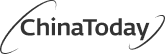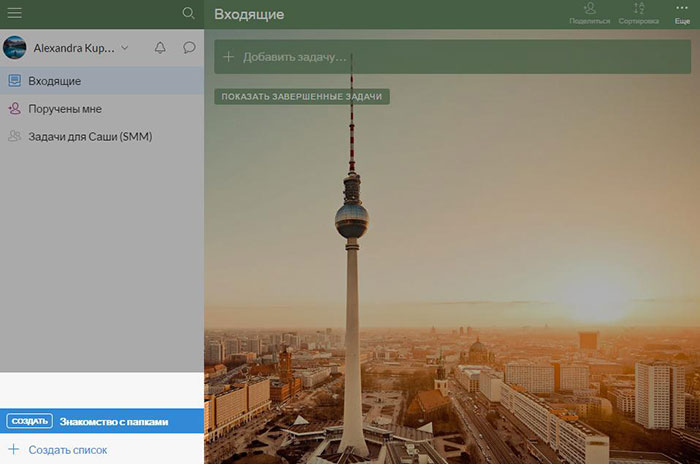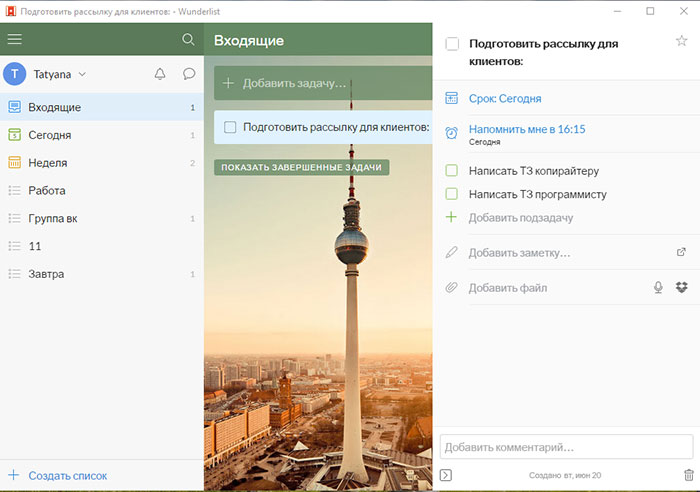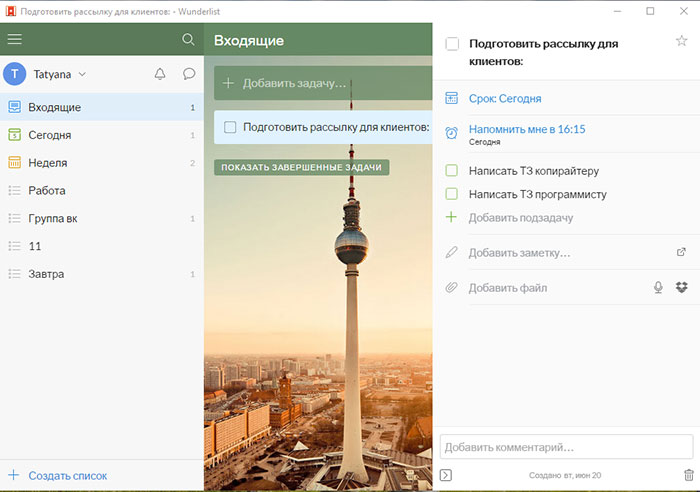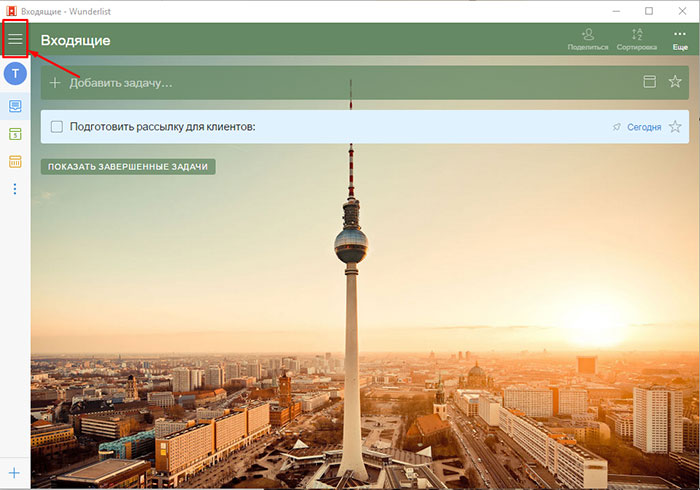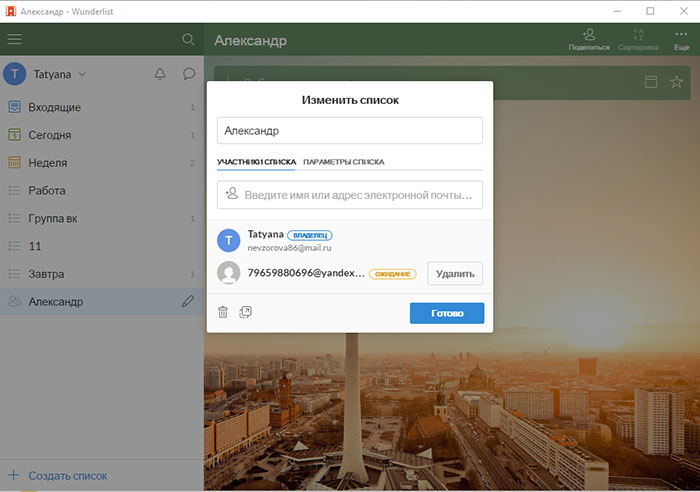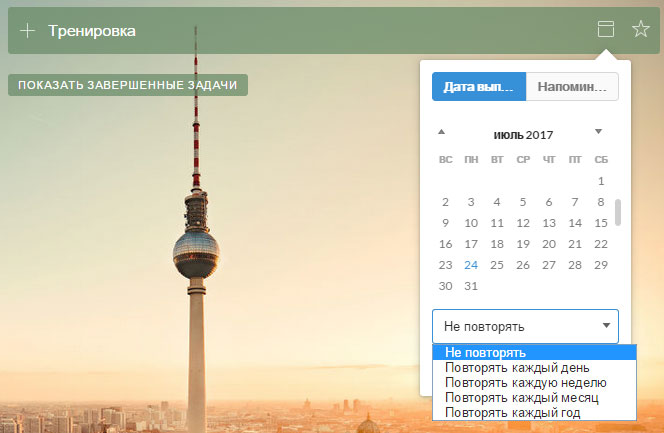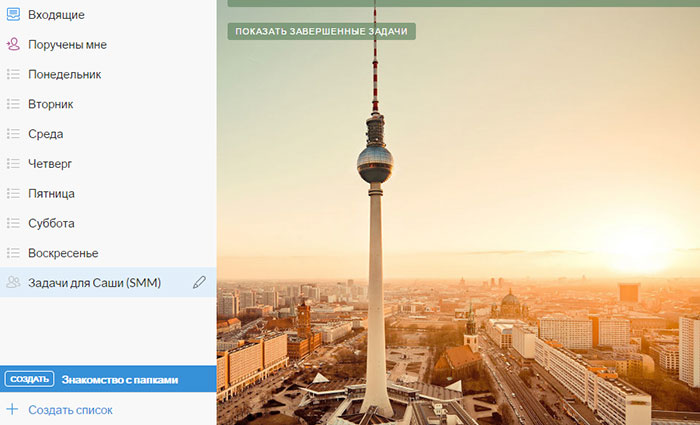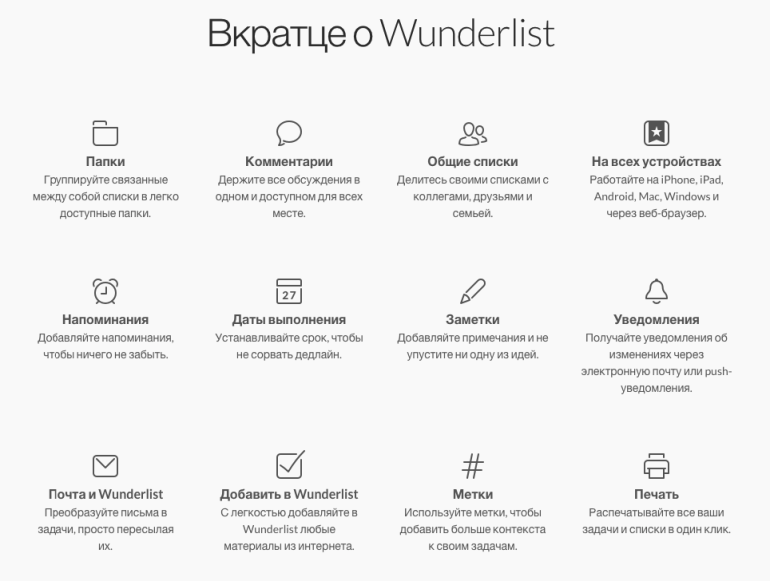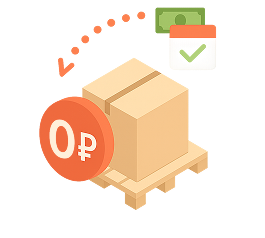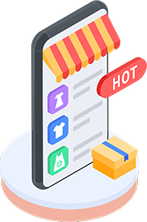Часто ли у вас бывает так, что вы думаете «Надо записать, а то забуду»?
У меня так постоянно 🙂
Человеческая память не совершенна, и всего объема информация она не способна вместить. Поэтому мы неизбежно забываем что-то, и иногда это что-то — важно.
Вот, например, вы записались к врачу за три недели до посещения. Конечно же, вы забудете об этом через три недели, и это нормально. Даже если вы оставите себе напоминание на стикере, по старинке, оно никак не просигнализирует вам в нужный момент.
А если это не визит к врачу, а важная деловая встреча? А, как известно, точность – вежливость королей, и в бизнесе такая забывчивость вам не будет прощена.
Мы живем в мире быстро развивающихся технологий, и эта проблема не была оставлена в стороне – уже давно придуманы приложения и сервисы для эффективного использования своего времени.
Сегодня мы расскажет об одном из них.
Wunderlist – это программа, в которой можно записать все ваши планы, идеи, точно распределить свое время по всем задачам, а также дать четкие указания сотрудникам и быть в курсе их выполнения.
Пользоваться ей удобно и просто, потому что она бесплатна и синхронизируется со всеми вашими гаджетами. Регистрация аккаунта не составит труда и не займет много времени, для нее необходимо иметь только действующий адрес электронной почты.
Давайте разберемся, как это работает.
Для начала скачиваем программу отсюда: https://www.wunderlist.com/ru/
Или устанавливаем из магазина на вашем гаджете.
Далее регистрируем бесплатный аккаунт.
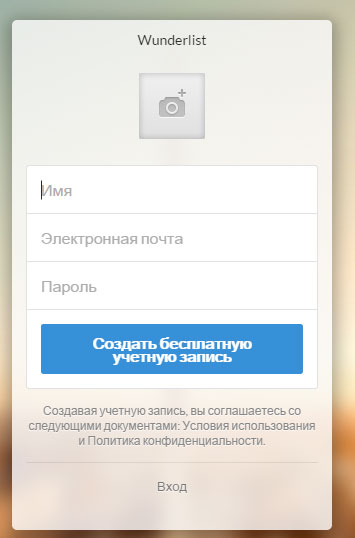
В личном кабинете вам автоматически будут предложены несколько вариантов списков задач, которые, однако, вы можете удалять и создавать по своему усмотрению.
Зачем и для чего создавать списки?
В программе мы видим слева меню, в котором расписаны папки для хранения задач.
Вы сами решаете, какие это будут задачи: рабочие, личные, идеи, мысли, напоминания – для каждой из групп создается отдельный список.
Список можно создать или переименовать, для этого нажмите на кнопку внизу окна меню «+ Создать список».
В течение дня вам в голову приходят мысли, которые вы можете быстро зафиксировать в папке «Входящие», а уже потом, например, вечером в спокойной обстановке, вы сможете рассортировать их по другим папкам с соответствующей тематикой.
Выбирая любую задачу в любом списке, вы открываете меню справа с деталями этой задачи. Здесь вы выставляете время на выполнение, и, по желанию, напоминание. Кроме того, любую задачу можно разбить на подзадачи, что позволит наглядно отслеживать процесс выполнения.
Чтобы задачи были более понятны и ясны вам или другим исполнителям, в этом же меню есть возможность оставлять заметки, комментарии и прикреплять файлы.
То есть вы не просто молча оставляете задание, а можете подробно его описать или обсудить с другим участником, что значительно ускоряет и упрощает коллективную работу.
Завершение задачи.
После выполнения подзадачи или задачи, это дело в списке закрывается нажатие квадратика и перемещается в список завершенных дел, которые вы можете в любой момент просмотреть — просто нажмите на кнопку в центральном окне задач «Показать завершенные задачи».
Окно задач можно увеличить, свернув меню. Просто нажмите соответствующую кнопку.
Вы хотите использовать Wunderlist для координирования действий с другими людьми?
Это очень просто и удобно, попробуйте!
Чтобы поставить задачу конкретному лицу, вам необходимо выполнить следующие действия:
- Создаете новый список, нажав «Создать список» в меню слева;
- Добавляете эл. почту этого человека, который тоже пользуется приложением Wunderlist
- Этот человек подтверждает, что готов выполнять задачу. Теперь вы можете ставить этому человеку задачи, о которых он будет получать уведомления, как в программе, так и на электронную почту.
Какие еще возможности есть у Wunderlist?
Чтобы быстро поставить задачу или завершить их можно назначить горячие клавиши.
Вы можете назначить повторение некоторых задач, что освободит вас от регулярного назначения.
Например, тренировки, совещания, месячный отчет – все эти задачи можно сделать регулярными.
Если вам необходимо назначить повторяющиеся задачи в течение недели, например, в понедельник, среду и пятницу, то в программе автоматически этого сделать вы не сможете, но можно сделать такие списки:
Теперь, разбив списки по дням недели, вы сможете назначать регулярно повторяющиеся задачи.
В строке верхнего меню в разделе «Еще», вы найдете дополнительные возможности применимые к задачам.
Например, вы можете скопировать задачу, переслать ее или весь список по электронной почте или отправить на печать.
И подытожим:
Как видите, это приложение имеет понятный и удобный интерфейс и совсем не сложную механику. Как мы уже говорили, оно распространяется бесплатно, что во многом облегчает коллективное использование.
Устанавливайте и пользуйтесь! И да пребудет в ваших делах порядок!